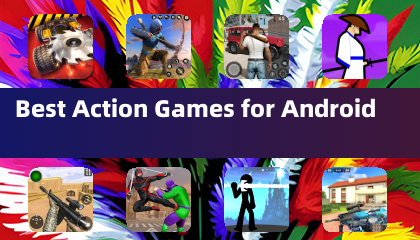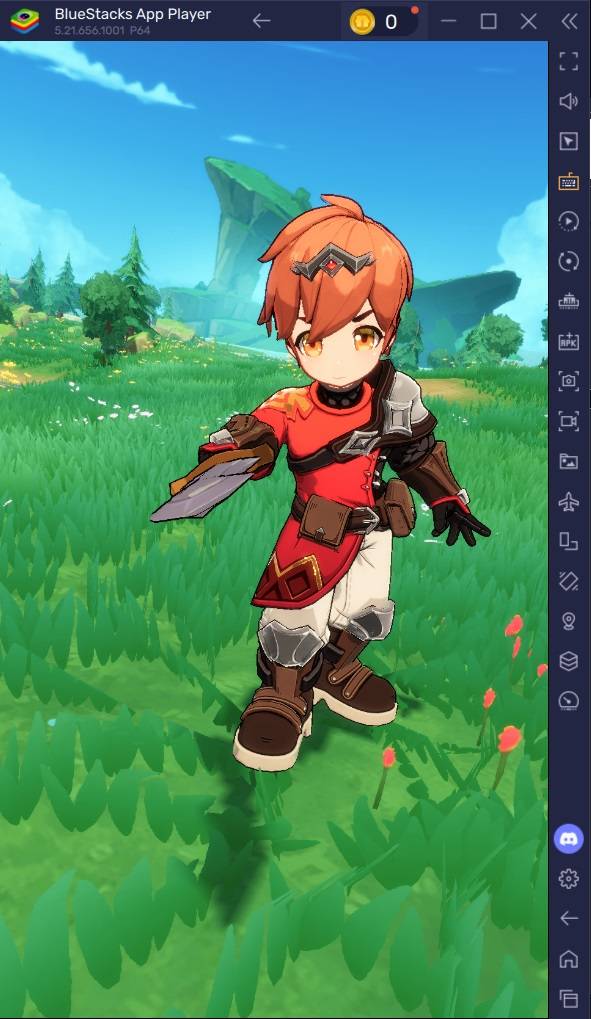Deze gids biedt een gestroomlijnde aanpak voor het gebruik van de ingebouwde vertaalfuncties van Google Chrome. Leer hoe je moeiteloos hele webpagina's, geselecteerde tekstfragmenten kunt vertalen en je vertaalvoorkeuren kunt aanpassen voor een naadloze meertalige browse -ervaring.
>Stap 1:
>Zoek en klik op het meer menu in de rechterbovenhoek van uw Google Chrome-browser (meestal weergegeven door drie verticale stippen of drie horizontale lijnen).
> 
Stap 2: <🎜 🎜>>
Selecteer "Instellingen" in het vervolgkeuzemenu om toegang te krijgen tot de instellingenpagina van uw browser.>
 >
>
Stap 3: >
Gebruik de zoekbalk bovenaan de pagina Instellingen. Voer "vertalen" of "talen" in om de relevante instellingen snel te vinden.>
 >
>
Stap 4: >
Klik op de optie "Talen" of "vertaling" die in de zoekresultaten verschijnt.>
Stap 5: <🎜 🎜>> In de talen vindt u een vervolgkeuzemenu met de talen die worden ondersteund door uw browser. Klik op "Talen toevoegen" of bekijk uw bestaande talen.
>
>

<🎜 🎜>> Schakel de optie "Bied aan om pagina's te vertalen die niet in een taal zijn die u leest." Dit zorgt ervoor dat Chrome u vraagt om pagina's te vertalen die niet in uw standaardtaal zijn. >
Door deze stappen te volgen, kunt u de vertaalmogelijkheden van Google Chrome benutten voor een soepelere, efficiëntere browse -ervaring in meerdere talen.>